无法设定这是一台家庭计算机怎么解决
- 分类:教程 回答于: 2020年09月15日 11:30:06
有的伙伴设置家庭计算机失败,可能是设置上的一些细节没有设置好,那么我们要怎么设置呢?今天小编就来告诉你设定家庭计算机怎么操作,一起往下看看吧。这里我们以win10为例子。
1、首先,打开控制面板。
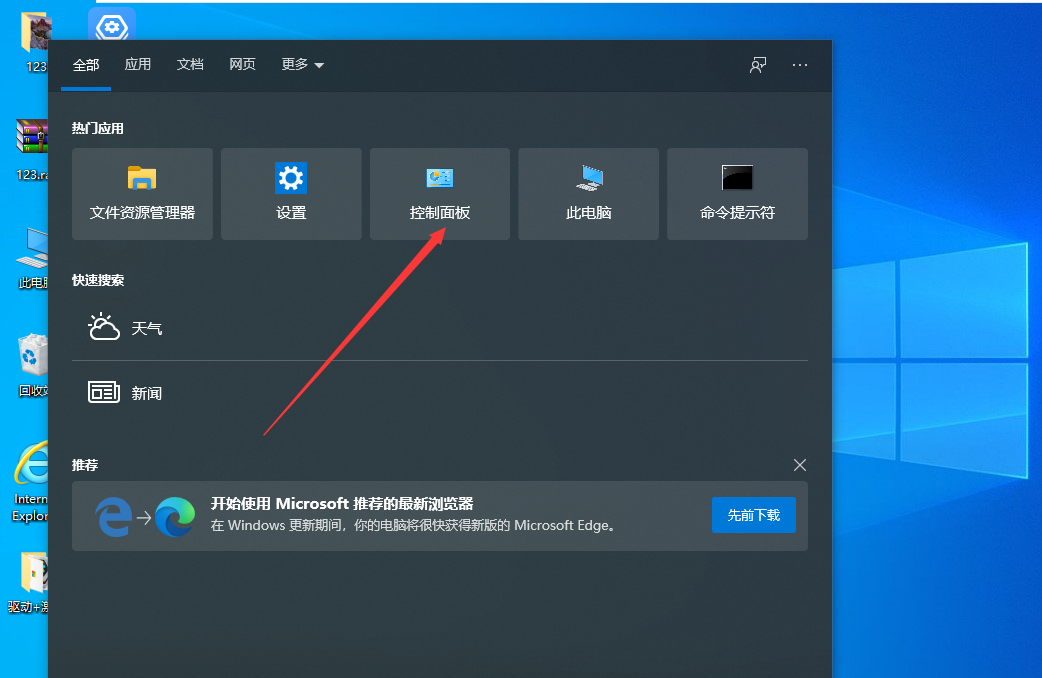
2、在新窗口中,将查看方式修改为大图标,点击网络和共享中心。

3、在弹出的窗口中,点击更改高级共享设置。
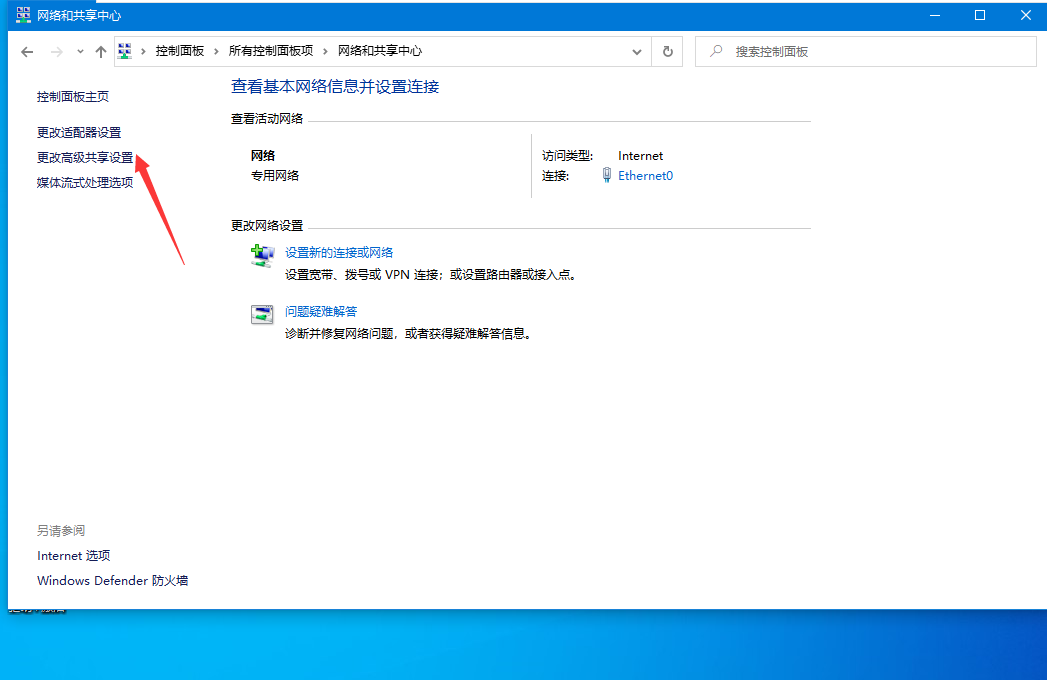
4、在窗口中,点击启用网络发现、启用文件和打印机共享和允许Windows管理家庭组连接。
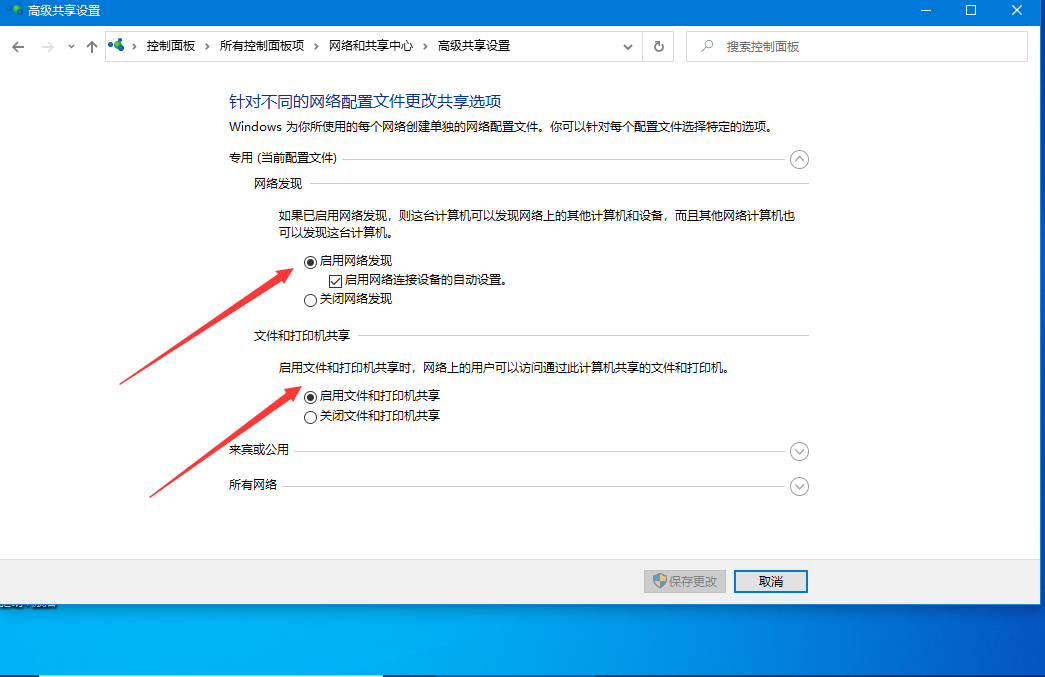
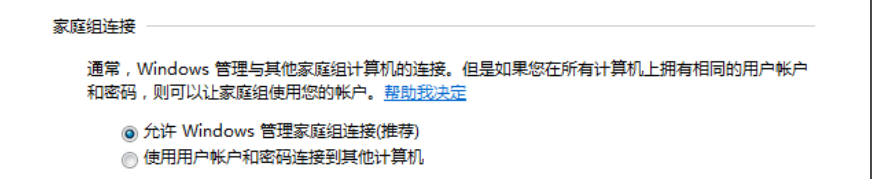
5、在所有网络中点击启用共享以方便打开可以访问网络的用户可以读取和写入公用文件夹中的文件。点击保存修改。
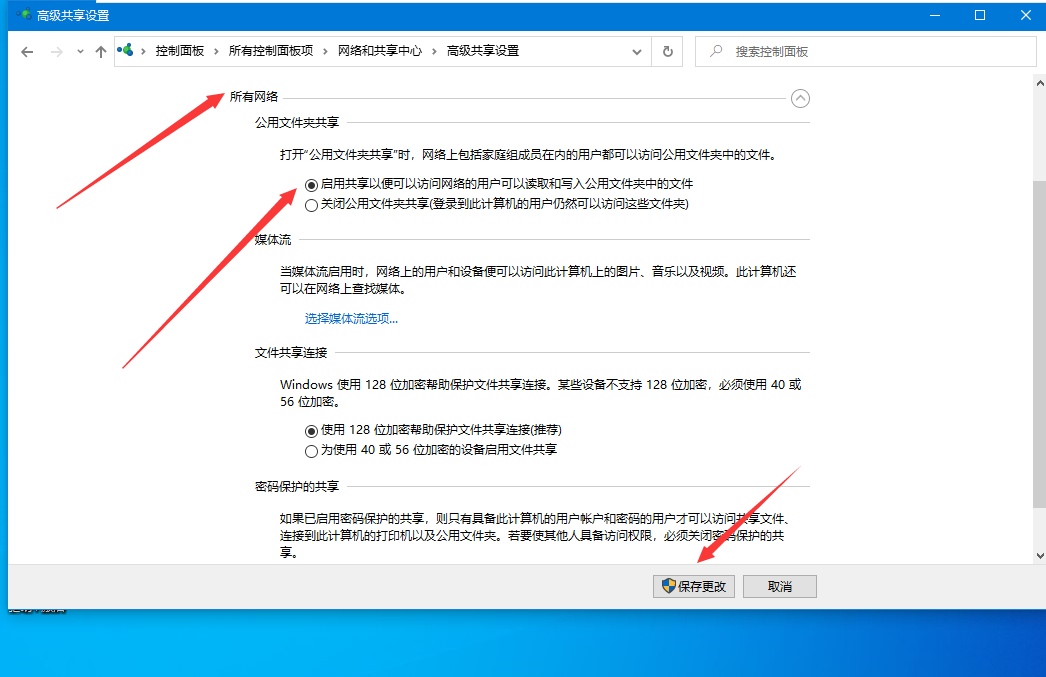
6、按win+r打开运行窗口,输入services.msc,点击确定。

7、在弹出的窗口中找到Function Discovery Provide Host服务,右键点击属性。
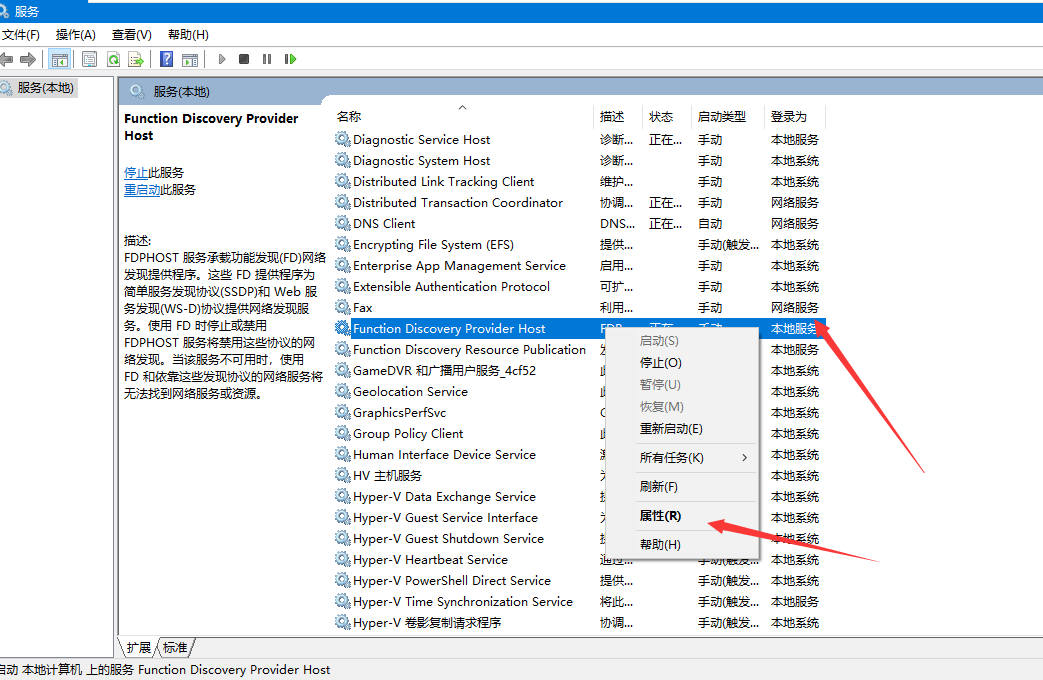
8、在弹出的窗口中,将启动类型改为自动,点击启动后点击确定即可。
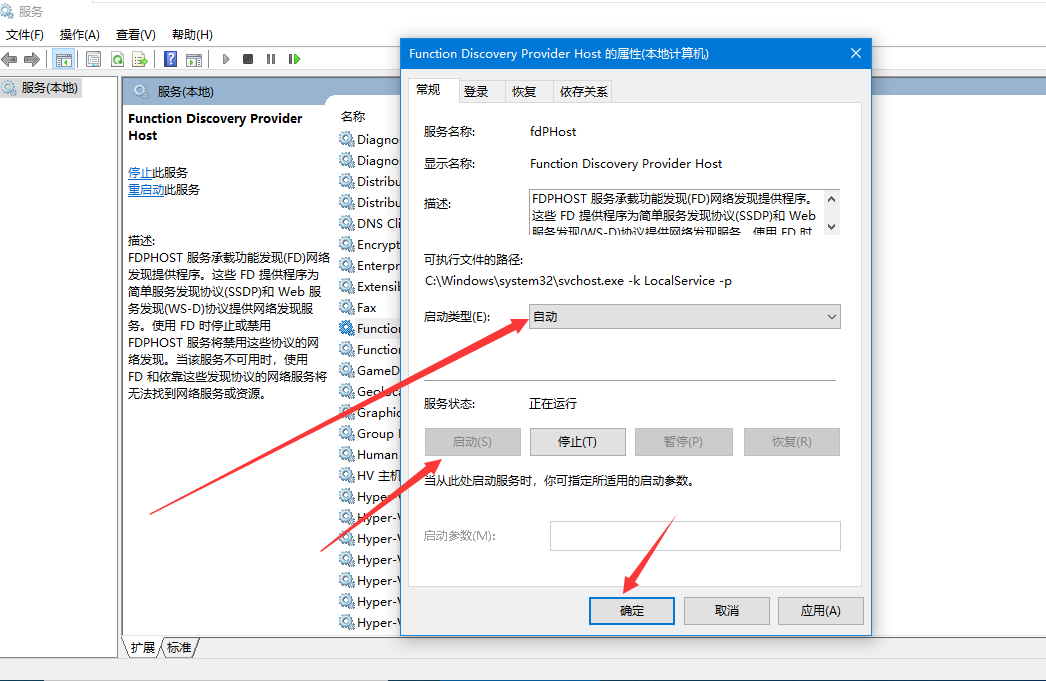
以上就是小编今天给大家介绍的无法设定这是一台家庭计算机怎么解决的具体方法,如果你刚好遇到这方面的问题,希望这个回答能够帮助到你。
 有用
26
有用
26


 小白系统
小白系统


 1000
1000 1000
1000 1000
1000 1000
1000 1000
1000 1000
1000 1000
1000 1000
1000 1000
1000 1000
1000猜您喜欢
- windowsxp重做系统图文教程2017/03/07
- excel函数公式加减乘除法大全..2022/09/21
- 系统猫一键重装系统使用教程..2016/08/18
- 移动硬盘重装系统教程2023/01/11
- xp电脑重装系统工具哪个好用..2023/04/18
- 电脑系统重装步骤图解2022/01/14
相关推荐
- win10浏览器图标怎么调到桌面上..2023/05/15
- 回收站删除数据恢复软件哪些好..2023/04/01
- windows7激活产品密钥分享2023/05/13
- 重装系统怎么分区2022/07/31
- 小白windows 7旗舰正版系统下载..2017/05/09
- windows10纯净版雨林木风系统下载..2017/01/25

















